Como usuario de Android, si va a cambiar su teléfono Android a iPhone, lo más importante que debe considerar son los contactos en su antiguo teléfono Android. Todo el tiempo, las personas buscan la mejor solución para transferir datos de Android a iPhone, y hay muchas formas de lograrlo, como transferir a través de iCloud. Sin embargo, teniendo en cuenta la comodidad y la seguridad, muchas personas están más dispuestas a buscar una aplicación alternativa o formas sencillas.
Es más, ahora copiando o transfiriendo sus contactos de Android a un nuevo iPhone puede ser mucho más fácil que antes. Sin embargo, después de leer este artículo, aprenderá otros 4 métodos simples para resolver sus problemas.

Si está buscando una solución simple para transferir contactos desde su teléfono Android a un nuevo iPhone, este software de terceros puede ayudarlo mucho. Aiseesoft MobieSync es el software profesional de transferencia de datos de teléfonos móviles que puede ayudarlo a mover varios archivos como contactos, fotos, canciones, videos, etc. entre Android y iPhone. Además, facilita la transferencia de cualquier archivo entre dispositivos iOS, entre dispositivos Android, de iOS a Android, de teléfono a computadora o viceversa. MobieSync también lo ayuda a administrar los datos de su dispositivo y clasificar, eliminar, fusionar, obtener una vista previa, etc., datos directamente en él. Además de eso, también puede ayudarlo a convertir fotos HEIC y personalizar tonos de llamada. ¡Más funciones están esperando que las descubras!
Descargue, instale y ejecute gratis este software de transferencia de datos de teléfonos móviles en su computadora.
100% Seguro. Sin anuncios.
Conecte su teléfono Android y iPhone a la computadora con un cable USB. Después de una conexión exitosa, puede ver la información de su teléfono Android/iPhone en la interfaz. Luego, elija su teléfono Android como teléfono de origen.
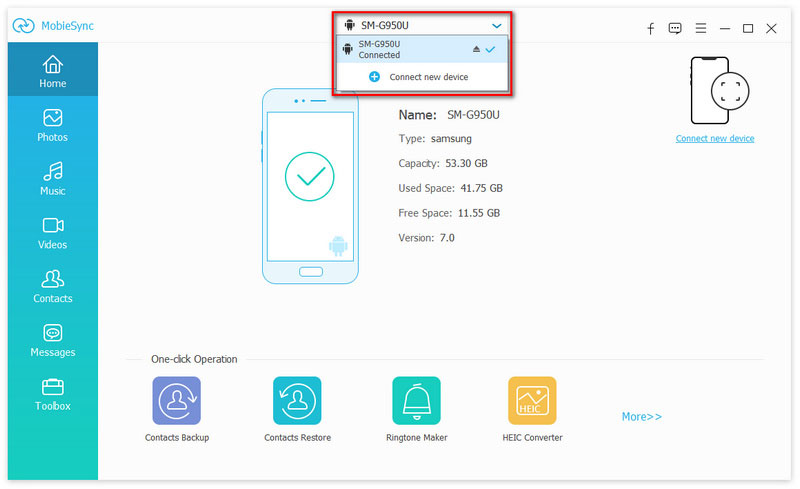
Puede ver que todos los archivos en su teléfono Android se enumeran en categorías en la barra del lado izquierdo. Hacer clic Contacto para obtener una vista previa y editar los contactos antes de sincronizarlos.
Seleccione los contactos que desea transferir y haga clic en Exportar al dispositivo para transferir contactos a su nuevo iPhone.

Si tienes una cuenta de Google y quieres adoptar esta forma de copiar tus contactos de Android a iPhone, debes asegurarte de haberlo hecho copiar contactos de Android a Google primero. Una vez que lo sepas, el siguiente paso será bastante fácil.
Después de abrir su nuevo iPhone, vaya a Ajustes > Correo, Contacto, Calendarios y luego toque Agregar Cuenta. De estos, solo elige Google. Ahora, debe iniciar sesión en su cuenta de Google y asegurarse de que Contacto está habilitado. Luego encontrará que todos sus contactos de Google que desea mover a iPhone están en su nuevo iPhone.
Si no realiza una copia de seguridad de los contactos de Android con Gmail, aquí se le recomienda aprender a exportar contactos de Android a iPhone con un Aplicación de transferencia de contactos. Aiseesoft FoneCopy es una herramienta profesional de transferencia de datos que le permite transferir archivos, incluidos contactos, fotos y otros archivos multimedia entre el iPhone y el dispositivo Android con un solo clic. Incluso si su teléfono celular está dañado, este poderoso software lo ayudará a transferir sin problemas los archivos almacenados al nuevo dispositivo. Si está tratando de vaciar el contenido de su antiguo teléfono, también puede ayudarlo a hacerlo y asegurarse de que toda su información personal no se quede atrás. No tiene que preocuparse por no poder operarlo correctamente, ya que su interfaz clara y sencilla lo ayudará en cada paso del camino.
Este programa puede admitir dispositivos Android como Samsung Galaxy, Sony Xperia, Huawei, HTC, LG, ZTE y dispositivos iPhone como iPhone 15/14/13/12/11/8/7/SE/6, etc.
Descargue, instale y ejecute la Utilidad de transferencia de contactos en su computadora.
100% Seguro. Sin anuncios.
Después de iniciar esta aplicación en su computadora, debe conectar el teléfono Android y el iPhone a la computadora a través del cable USB. El software reconocerá su Android y iPhone más rápido y cargará su información en la interfaz.

Después de conectar los dos teléfonos, asegúrese de que el teléfono Android y el iPhone estén en los lugares correctos. Si el software reconoce el iPhone y Android en el lugar equivocado, simplemente haga clic en Switch botón para cambiar el lugar. El software copiará los contactos del teléfono Android izquierdo al iPhone derecho.
Aquí puede ver que hay 3 tipos de datos que puede exportar desde Android a su iPhone. Si solo desea mover contactos de Android a iPhone, solo puede marcar la pequeña casilla antes de la Contacto. En este paso, notará que hay un cuadro en la parte inferior de la esquina derecha. Si desea guardar los contactos antiguos en el iPhone después de la transferencia, no puede marcar esta casilla. Después de eso, puede hacer clic en Comience a copiar botón. Transferirás contactos de tu iPhone a Android pronto.

Esperando varios segundos, exportará los contactos, incluido el número de teléfono, los nombres de los contactos, el correo electrónico, las direcciones y las notas en su teléfono Android a su nuevo iPhone sin pérdidas.
Con la ayuda de este programa, simplemente puede sincronizar contactos entre iPhones si conectas dos iPhones a tu computadora. Además, este software puede mover todos los detalles de contacto, como correos electrónicos, sitios web, fotos de contactos, direcciones, tipos de números de teléfono y notas desde un teléfono Android a su nuevo iPhone.
Si desea mover contactos de Android a iPhone a través de iCloud, querrá conocer este método.
Toque en el Contacto en tu dispositivo Android y saldrá la parte de abajo Exportación / Importación después de tocar el Menú de su teléfono. Entonces puedes elegir Exportar a tarjeta SD y archivo vCard (VCF) se almacenará en su tarjeta SD.
Conecte su teléfono Android a su computadora mediante un cable USB o conecte su tarjeta SD a su computadora y podrá copiar el archivo VCF a su computadora.
En este paso, debe acceder a su iCloud desde cualquier navegador que tenga conexión a Internet. Si no tiene la cuenta de iCloud, puede registrar una. Luego puede iniciar sesión en su cuenta de iCloud con nombre de usuario y contraseña. Después de ingresar a iCloud, simplemente haga clic en el gran Contacto y puede ver un pequeño icono de engranaje en la parte inferior. Haz clic en él y elige el Importar vCard. Entonces, elija el 0001.vcf que acaba de exportar a su iCloud. Pero aquí. debe tener en cuenta que los límites de importación de vCard: Número total de vCards: 50,000, Tamaño máximo de una vCard: 256 KB (foto + texto), Tamaño máximo de foto para una vCard: 224 KB.
Después de poner contacto en iCloud, restaurar contactos desde iCloud al iPhone. Este método para transferir contactos de Android a iPhone lleva un poco de tiempo, pero es una forma gratuita.
Acerca de las 4 formas presentadas anteriormente, puede elegir una según sus requisitos. Si tiene Gmail y desea transferir contactos de Android a iPhone con él, puede seguir el método de Gmail. Sin embargo, de esta manera, puede correr un riesgo potencial porque todos sus contactos y otra información se guardarán en esta cuenta. Bueno, si desea transferir contactos de Android a iPhone de manera simple y conveniente, simplemente elija la aplicación de transferencia de contactos. En comparación con las 4 formas anteriores, el uso del software de terceros le ofrecerá la forma más fácil y segura de transferir sus datos desde un teléfono Android a su iPhone.
¿Todos los contactos están respaldados en iCloud?
Si activa la copia de seguridad de contactos en iCloud, se realizará una copia de seguridad de todos los contactos de su teléfono en iCloud. Si desea cambiar su dispositivo y transferir sus contactos desde su teléfono anterior, puede iniciar sesión en iCloud en su nuevo dispositivo y sincronizar sus contactos.
¿Las tarjetas SIM transfieren contactos?
Las tarjetas SIM se pueden utilizar para transferir contactos. Todo lo que necesita hacer es configurar el dispositivo anterior para guardar los contactos en la tarjeta SIM, luego insertar la tarjeta SIM en el nuevo teléfono y el nuevo teléfono leerá automáticamente los contactos y otra información interna. Tenga en cuenta que las tarjetas SIM solo pueden almacenar un máximo de 250 contactos.
¿Dónde se guardan los contactos de Android?
Generalmente, los contactos de Android se pueden almacenar en tres lugares: la memoria interna del teléfono, la tarjeta SIM y la tarjeta SD. Además de estos, la cuenta de Google también puede almacenar contactos si la sincroniza con su dispositivo.
¿Cómo exporto contactos a tarjetas SIM?
Ven al Contacto aplicación, luego toque Ajustes. Encuentra y toca Importar / Exportar contactos en la lista, luego elija Exportar a la tarjeta SIM. Se le pedirá que seleccione los contactos que desea transferir. Después de seleccionar, presione OK. En este proceso, su dispositivo puede recordarle la limitación de almacenamiento de su tarjeta SIM.
¿Se puede transferir todo a un nuevo teléfono?
Los datos de su teléfono, como aplicaciones, imágenes, videos, contactos, archivos, etc., se pueden transferir a otro teléfono. Pero algunas aplicaciones predeterminadas que vienen con el teléfono antiguo no se pueden transferir al teléfono que no está adaptado a ellas. Por ejemplo, el sistema aplicable al nuevo teléfono no admite la ejecución de las aplicaciones.
Conclusión
Acerca de las 4 formas presentadas anteriormente, puede elegir una según sus requisitos. Si tienes Gmail y quieres transferir contactos de Android a iPhone con él, puedes seguir el método de Gmail. Sin embargo, de esta manera, puede correr un riesgo potencial porque todos sus contactos y otra información se guardarán en esta cuenta. Bueno, si desea transferir contactos de Android a iPhone de manera simple y conveniente, simplemente elija la aplicación de transferencia de contactos. En comparación con las 4 formas anteriores, el uso del software de terceros le ofrecerá la forma más fácil y segura de transferir sus datos desde un teléfono Android a su iPhone.
Transferencia Móvil
1. Administrar la lista de reproducción de iPhone 2. Administrar grupos de contactos de iPhone 3. Transferir contactos de Google a iPhone 4. Transferir contactos de Android a iPhone 5. Transferir música de Android a iPhone 6. Transferir fotos de Android a iPhone 7. Transferir datos de iPhone muerto 8. Transferir contactos de iPhone a iPhone 9. Transferir fotos de iPhone a iPad 10. Transferir datos de iPhone a nuevo iPhone 11. Transferir datos de LG a iPhone
El administrador de datos profesional de iPhone/Android y la transferencia para transferir varios archivos entre el teléfono iOS/Android y la computadora y entre dos teléfonos móviles en 1 clic.
100% Seguro. Sin anuncios.